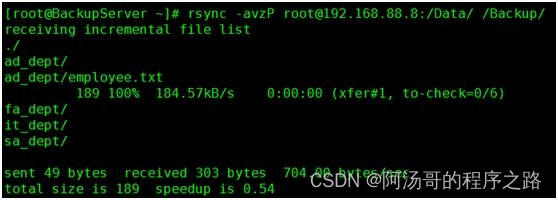rsync通过远程ssh实现数据备份
通过远程shell访问,实现数据同步备份
拉–即将远程服务器上的数据同步到本地服务器上。
推–即将本地服务器上的数据同步到远程服务器上。
语法格式:
拉操作==》 rsync 选项 用户名@备份源服务器IP地址:备份源目录 目标目录
推操作==》 rsync 选项 备份源目录 用户名@目标服务器IP地址:目标目录
环境:
本地服务器为:DataServer、 IP地址为:192.168.88.8
远程服务器为:BackupServer、IP地址为:192.168.88.10
交互备份
拉操作==》
1、将远程服务器BackupServer上的/AppBackup目录里的文件和目录备份到本地服务器DataServer上。
查看远程服务器备份源目录信息
[root@BackupServer ~]# ll /AppBackup/

rsync实现将远程服务器上的数据同步到本地服务器上
[root@DataServer~]# rsync-avzP root@192.168.88.10:/AppBackup/ /App/
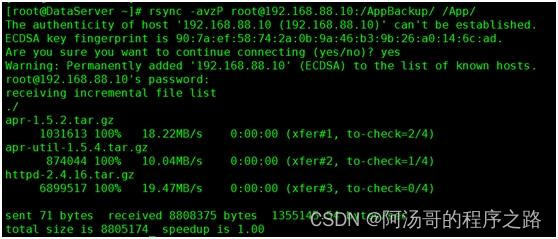
查看本地服务器目标目录信息
[root@DataServer ~]# ll /App/

推操作==》
2、将本地服务器DataServer上的/Data目录里的文件和目录备份到远程服务器BackupServer上。
查看本地服务器备份源目录信息
[root@DataServer ~]# ll /Data/
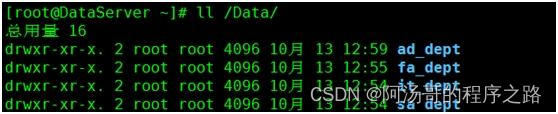
rsync实现将本地服务器上的数据同步到远程服务器上
[root@DataServer ~]# rsync -avzP /Data/root@192.168.88.10:/Backup/
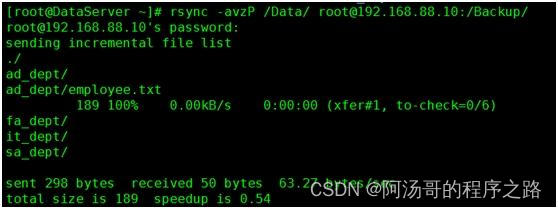
查看远程服务器备份目标目录信息
[root@BackupServer ~]# ll /Backup/
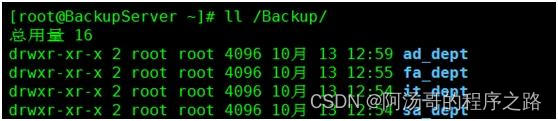
无交互备份
1、创建ssh**
[root@BackupServer ~]# ssh-******
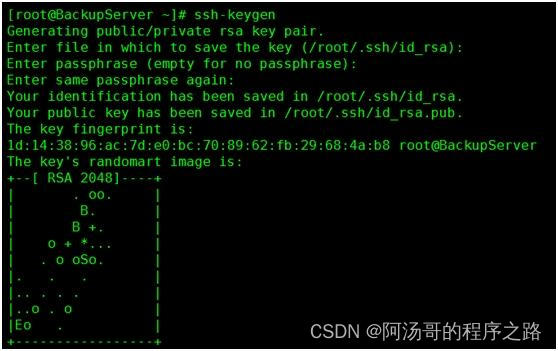
2、拷贝ssh**
[root@BackupServer ~]# ssh-copy-id root@192.168.88.8

3、测试不需要输入密码即可登录
[root@BackupServer ~]# ssh root@192.168.88.8

4、测试不需要输入密码即可备份
[root@BackupServer ~]# rsync -avzP root@192.168.88.8:/Data/ /Backup/